如何缩小电脑桌面的图标 电脑桌面上的图标怎么缩放大小
更新时间:2023-11-16 17:00:58作者:jiang
电脑桌面上的图标大小会直接影响我们的使用体验,有时候我们希望能够缩小图标的大小,以便能够容纳更多的图标,或是为了美观起见,如何缩小电脑桌面的图标呢?在本文中我们将分享一些简单而有效的方法,帮助您快速调整电脑桌面上图标的大小,提升您的使用感受。无论您是初次使用电脑的新手,还是经验丰富的老手,本文都将对您有所帮助。让我们一起来看看吧!
步骤如下:
1.我们打开电脑,进入电脑系统的桌面。
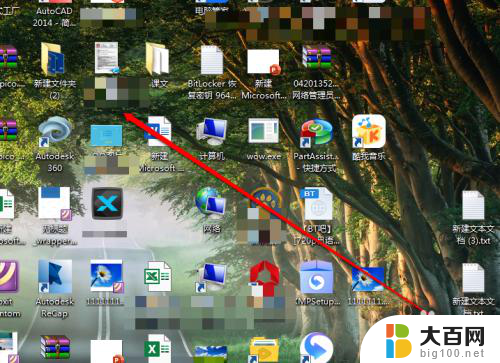
2.我们在桌面上,找到一个空白处。
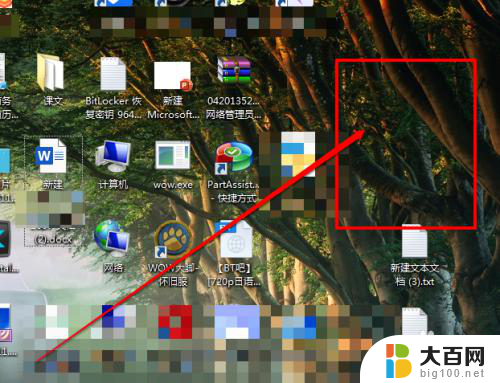
3.然后使用鼠标的右键进行点击,出现右键的菜单。
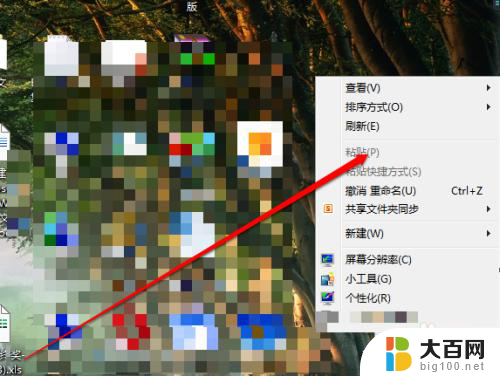
4.我们在右键的菜单中,选择查看按钮。
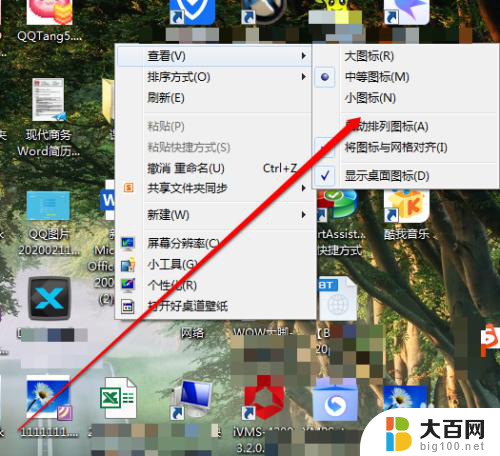
5.我们点击查看后,我们看见有三个选项。
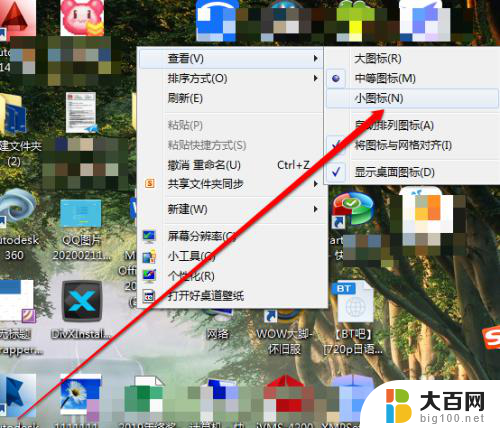
6.在大、中、小的选项中,我们选择小。桌面图标就缩小了。
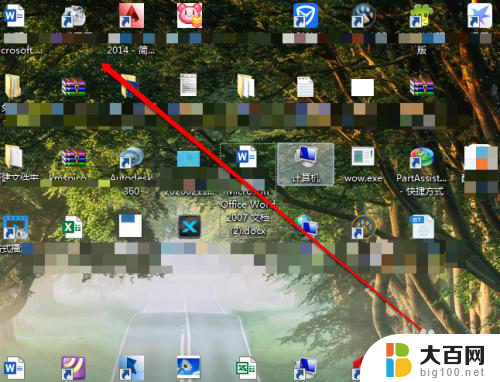
以上就是如何缩小电脑桌面的图标的全部内容,如果还有不清楚的用户,可以参考一下小编的步骤进行操作,希望对大家有所帮助。
如何缩小电脑桌面的图标 电脑桌面上的图标怎么缩放大小相关教程
电脑教程推荐